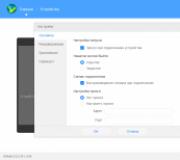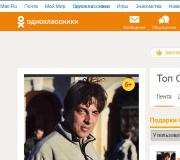Môi trường làm việc Linux. Vỏ đồ họa tốt nhất Ubuntu
Vỏ đồ họa Linux khác nhau như chủ sở hữu của họ. Một số rất đẹp, nhưng tài nguyên chuyên sâu. Khác không phô trương, nhưng cổ vũ và kinh tế.
Lxde.
LXDE (Môi trường máy tính để bàn X11 nhẹ) là môi trường máy tính để bàn miễn phí cho các hệ thống tương thích POSIX và các hệ thống tương thích khác như Linux hoặc BSD.
LXDE sử dụng OpenBox làm Trình quản lý cửa sổ mặc định và tìm cách cung cấp một bàn nhanh và nhẹ, dựa trên các thành phần độc lập lẫn nhau.
Đoàn kết
Unity - một vỏ miễn phí cho môi trường máy tính để bàn Gnome được phát triển bởi Canonical cho hệ điều hành Ubuntu. Nó cho phép bạn sử dụng hiệu quả nhiều màn hình nhỏ của netbook, nhờ, ví dụ, một bảng dọc để chuyển giữa các chương trình đang chạy. Ban đầu, metacity đã được sử dụng làm trình quản lý cửa sổ, sau đó được thay thế bằng Compiz, hiện đang sử dụng mutter. Bắt đầu với Ubuntu 11.04, Canonical đã thay thế vỏ gnome tiêu chuẩn trên Unity. Tất cả các ứng dụng tiêu chuẩn vẫn được lấy từ Gnome.
Có trong tình yêu với người đẹp, bạn có thể. 
Gnome.
Những lợi thế của Gnome ( G.Nu. N.etwork. Vả lạitua M.odel. Vản môi trường):
- Bàn chính thức của Gnome IBM, HP, Sun
- Máy tính để bàn chính thức của Gnome tại các tổ chức nhà nước Wisconsing ở Hoa Kỳ, khu vực phía bắc Tây Ban Nha - Extremadura, Trung Quốc.
- Hỗ trợ 114 ngôn ngữ
- Dễ sử dụng, dễ học
- Áp dụng theo Giấy phép GPL
- Tùy chọn bổ sung cho người khuyết tật
 |
 |
 |
 |
 |
 |
 |
 |
 |
Ưu điểm của Fluxbox:
- bánh xe chuột thay đổi máy tính để bàn (không gian làm việc)
- thanh tiêu đề cấu hình
- Biểu tượng (cho Windows cuộn)
- hỗ trợ KDE
- keygrabber tích hợp của mình.
- hỗ trợ một phần cho Gnome.
- hỗ trợ nâng cao Gợi ý quản lý cửa sổ
- dấu trang có thể định cấu hình Windows.
 |
 |
 |
 |
 |
 |
Khai sáng - Trình quản lý cửa sổ mã nguồn mở cho hệ thống cửa sổ X. Tên được dịch dưới dạng giác ngộ và thường được giảm xuống một chữ E.
Ưu điểm:
- Kích thước nhỏ và hiệu suất cao;
- Phát triển hệ thống thiết kế và chủ đề;
- Hỗ trợ hoạt hình cho những người, các yếu tố giao diện người dùng, chữ tượng hình, máy tính để bàn và con trỏ;
- Cấu trúc mô-đun, có thể tải động các mô-đun bên ngoài để mở rộng chức năng;
- Hỗ trợ nâng cao cho máy tính để bàn ảo.
Amiwm.
ƯU ĐIỂM AMIWM:
- Đối với mô phỏng công việc của simbigurs amiga trong Workbench của Amiga
- Hỗ trợ cho nhiều màn hình
 |
Xfce.
XFCE là một vỏ đồ họa, được xây dựng trên cơ sở gói công cụ GTK + được sử dụng trong Gnome, nhưng dễ dàng hơn nhiều và được thiết kế cho những người cần một bảng làm việc đơn giản, hiệu quả dễ sử dụng và cấu hình. Dưới đây là một số lợi thế của XFCE:
- Đơn giản, dễ dàng để xử lý máy tính để bàn
- Hoàn toàn tùy biến với chuột, với giao diện kéo và thả
- Bảng chính tương tự như CDE, với menu, ỨNG DỤNG và Khả năng khởi chạy ứng dụng nhanh
- Quản lý cửa sổ tích hợp, Trình quản lý tệp, Quản lý âm thanh, Mô-đun tương thích Gnome và Khác
- Menu và thanh công cụ được tiêu chuẩn hóa, kết hợp phím, phối màu và như vậy
- Khả năng sử dụng các chủ đề (như GTK + sử dụng)
- Nhanh chóng, nhẹ và hiệu quả: Hoàn hảo cho máy hoặc máy yếu hoặc yếu với bộ nhớ hạn chế
 |
 |
 |
 |
 |
 |
 |
 |
Chip cơ bản:
- Hỗ trợ ngôn ngữ quốc gia thông qua I18N
- Tất cả các thay đổi được áp dụng ngay lập tức mà không cần khởi động lại Trình quản lý cửa sổ.
- Tiện ích cấu hình cài đặt đồ họa tích hợp
 |
 |
 |
Trong hình ảnh của máy tính để bàn này, hệ thống quản lý MS Windows đã được phát triển.
Sự khác biệt:
- Tối ưu hóa dưới bộ xử lý Intel Pentium
- Snap Công nghệ đồ họa từ phần mềm SCITECH thay vì X-Window
- Đồ họa nhanh hơn 17% so với MS Windows và 25% cửa sổ X nhanh hơn
- Khả năng tương thích ngược với các ứng dụng X-Window
- Đang tải nhanh - từ 5 đến 15 giây trên thiết bị hiện đại
- Giao diện có thể chỉnh sửa dựa trên XML
- Hỗ trợ cắm và phát phần cứng
- Bản địa hóa: Hỗ trợ đầy đủ Unicode
- Kiến trúc hệ điều hành linh hoạt
D3D.
 |
 |
AFTERSEP - Windows Manager cho hệ thống cửa sổ X, trong quá trình phát triển, tính linh hoạt của thiết lập máy tính để bàn đã được cung cấp, một sự xuất hiện được cải thiện và sử dụng hiệu quả các tài nguyên hệ thống. Ban đầu, AFTERSTEP là phiên bản FVWM đã phát giao diện đồ họa của hệ điều hành NextStep, nhưng với sự phát triển của sự phát triển đã di chuyển khỏi rễ của nó. Afterstep bao gồm một số mô-đun, chẳng hạn như:
Pager - một công cụ trực quan để quản lý và di chuyển giữa nhiều máy tính để bàn
WinList là một thanh tác vụ đơn giản hiển thị các ứng dụng đang hoạt động.
WHRARF là một công cụ quản lý ứng dụng khởi động, một bảng điều khiển chứa các ứng dụng và kháng cáo được sử dụng thường xuyên nhất.
Afterstep hỗ trợ màn hình ảo. Cài đặt giao diện được thực hiện bằng cách sử dụng một tập hợp các tệp cấu hình văn bản.
 |
 |
 |
fVWM, MWM, TWM
F Trình quản lý cửa sổ ảo - Windows Manager cho hệ thống cửa sổ X với sự hỗ trợ cho màn hình ảo. FVWM nổi tiếng với mã nguồn chất lượng cao, được phát triển và cải thiện trong nhiều năm, vì vậy nhiều dự án dựa trên nó, trong đó là Aftterstep, XFCE, giác ngộ và nhiều người khác.
 |
 |
|
 |
 |
 |
 |
Xpde.
XPDE là một dự án có mục tiêu là tạo tương tự như Windows XP Desktop. XPDE (môi trường máy tính để bàn XP) là một môi trường máy tính để bàn miễn phí giống với Windows XP. Được xây dựng trên cơ sở các công cụ đa nền tảng để phát triển giao diện người dùng QT. Thành phần bao gồm một người quản lý cửa sổ XPWM. Theo các nhà phát triển, người quản lý cửa sổ của họ sẽ tạo điều kiện cho người dùng Windows với Linux. XPDE được viết bằng Kylix.
 |
 |
 |
Metisse là một hệ thống cửa sổ dựa trên X được phát triển với hai mục tiêu. Đầu tiên, nó sẽ tạo điều kiện cho sự phát triển và triển khai các công nghệ quản lý Windows sáng tạo cho các nhà nghiên cứu HCI (HCI - Giao diện máy tính-máy tính). Thứ hai, nó phải tuân thủ các tiêu chuẩn hiện có và khá hiệu quả để sử dụng hàng ngày, khiến nó trở thành một nền tảng phù hợp để đánh giá các công nghệ được đề xuất. Metisse không tập trung vào các loại tương tác đặc biệt (ví dụ: 3D) và không nên được coi là một đề xuất máy tính để bàn mới. Đây là một công cụ lớn hơn để tạo các loại bàn làm việc mới.
 |
 |
Icewm.
IceWM - Quản lý cửa sổ cho hệ thống cửa sổ X trong các hệ điều hành giống như Unix. Sự phát triển của IceWM bắt đầu từ đầu vào năm 1997, dự án được viết hoàn toàn trên C ++ và được phát hành theo các điều khoản của Giấy phép GNU LGPL. Mục tiêu của dự án là tạo ra một môi trường làm việc với giao diện trực quan thuận tiện và nhanh chóng với khả năng thiết lập người dùng rộng. Đặc biệt, tất cả các chức năng của giao diện đồ họa đều khả dụng khi chỉ sử dụng bàn phím. Đồng thời, nhiệm vụ bao gồm đèn IceWM tối đa về các tài nguyên máy tính được tiêu thụ - bộ nhớ và bộ xử lý.
 |
CDE.
Môi trường máy tính để bàn thông thường (CDE) là môi trường máy tính để bàn độc quyền dựa trên Motif, cho Openvms Unix, HP. CDE được thiết kế cho nhóm mở với Hewlett-Packard, IBM, Novell và Sun microsystems và dựa trên VUE (Môi trường người dùng trực quan) từ HP. Trong khoảng năm 2000, CDE là một tiêu chuẩn công nghiệp cho các hệ thống UNIX, nhưng các vỏ miễn phí cho máy tính để bàn, chẳng hạn như KDE và Gnome, nhanh chóng trở nên thoải mái hơn và trở thành tiêu chuẩn cho nhiều nền tảng Linux, trong giai đoạn này đã có nhiều người dùng hơn hầu hết các hệ thống UNIX .
 |
 |
 |
Ubuntu là một trong những bản phân phối Linux phổ biến nhất được phát triển bởi Canonical. Theo mặc định, phân phối này được sử dụng vỏ đồ họa của riêng mình - Đoàn kết. Nó được sử dụng trên môi trường xung quanh của máy tính để bàn Gnome 3 và trông đủ đẹp.
Nhưng Unity có một nhược điểm đáng kể - cô ấy có quá ít cài đặt và vẫn còn một số lỗi và sai sót. Ngoài ra, vỏ này thích không phải tất cả mọi người. Nhưng không cần thiết phải sử dụng nó, bạn có thể đặt bất kỳ môi trường máy tính để bàn nào có sẵn cho Linux. Ở đây lựa chọn của bạn chỉ bị giới hạn bởi sở thích của bạn. Trong bài viết này, chúng tôi sẽ xem xét các vỏ đồ họa tốt nhất Ubuntu 16.04, cũng như cách cài đặt trong hệ thống này.
1. Vỏ gnome.
Môi trường mô hình đối tượng mạng Gnome 3 hoặc GNU là một phần của Dự án GNU và đang được phát triển bởi lệnh Dự án Gnome. Công việc Ubuntu này xung quanh tương tự như sự thống nhất, nhưng rất khác so với nó. Gnome được sử dụng làm vỏ đồ họa Ubuntu mặc định trong trình chỉnh sửa phân phối Gnome Ubuntu.
Những đặc điểm chính:
- Quản lý tổng hợp Lẩm bẩm. hoặc là Compiz.;
- Chế độ xem "Hành động" Cho phép bạn xem tất cả các cửa sổ đang mở trên một màn hình, di chuyển chúng giữa máy tính để bàn, tìm kiếm và nhiều hơn nữa;
- Có một hệ thống thông báo cho máy tính để bàn;
- Tiện ích mở rộng được hỗ trợ mà bạn có thể thay đổi ngoại hình và chức năng của môi trường. Bạn có thể cài đặt chúng từ các tiện ích mở rộng trang web.gnome.org;
- Theo mặc định, Windows không thể được gấp lại, nên sử dụng chế độ máy tính để bàn và chế độ hiển thị để thay thế tính năng này. "Hành động". Nhưng cửa sổ cuộn dây có thể được bật;
- Số động của máy tính để bàn. Bạn có thể mở chúng nhiều như bạn cần.
Theo:
$ sudo apt cài đặt ubfox-gnome-desktop
2. XFCE.

XFCE là môi trường nhẹ của máy tính để bàn Ubuntu và các bản phân phối Linux khác. Môi trường tiêu thụ rất ít tài nguyên hệ thống, nó trông đẹp và thân thiện với người dùng. Cùng với chính môi trường, một số ứng dụng bổ sung, bảng và plugin được cung cấp và trình quản lý cửa sổ XFWM của riêng nó được sử dụng.
Ngoài các thành phần tiêu chuẩn, môi trường làm việc Ubuntu bao gồm các chương trình bổ sung với tiền tố XFCE. Để cài đặt môi trường máy tính để bàn XFCE trong Ubuntu, hãy làm theo:
$ sudo apt-get install xubfox-desktop
3. KDE plasma.

KDE là một môi trường rất mạnh mẽ và đẹp mắt cho máy tính để bàn, chức năng và tiêu thụ tài nguyên tương tự như Gnome. Nhưng không giống như Gnome, có rất nhiều cài đặt ở đây và bạn có thể định cấu hình môi trường như bạn muốn. KDE có sự xuất hiện tương tự như Windows, và nó sẽ rất hữu ích cho người mới bắt đầu.
Những đặc điểm chính:
- Bạn có thể thiết lập một số lượng lớn các tham số và theo nghĩa đen bất kỳ khía cạnh nào của hành vi của môi trường làm việc;
- Tấm có thể được đặt trên các cạnh của màn hình và có thể được sử dụng như các bảng phóng hoặc thanh tax;
- Bạn có thể chạy các chương trình từ menu thông qua trình khởi chạy hoặc với sự trợ giúp của các phím tắt;
- Trên máy tính để bàn, bạn có thể đặt các widget plasma;
- Chế độ hành động cho phép bạn chuyển đổi giữa máy tính để bàn và dấu cách.
Để cài đặt môi trường máy tính để bàn và tất cả các gói bổ sung được thực hiện trong thiết bị đầu cuối:
$ sudo apt cài đặt kubfox-desktop
4. LXDE.

LXDE là một môi trường máy trạm rất dễ dàng khác, hướng đến mức tiêu thụ tài nguyên tối thiểu và hiệu suất tối đa. OpenBox được sử dụng như một trình quản lý cửa sổ. Nhưng bên cạnh anh ta, tập hợp môi trường bao gồm một số tiện ích với tiền tố LX - đây là cài đặt hệ thống, bộ tải khởi động ứng dụng, bảng điều khiển, trình quản lý phiên, trình phát âm thanh, thiết bị đầu cuối và nhiều hơn nữa.
Những đặc điểm chính:
- Tiêu thụ ít CPU và bộ nhớ;
- Nó trông đơn giản và xinh đẹp;
- Có nhiều cài đặt, mà bạn có thể làm cho môi trường trông giống như bạn cần;
- Các thành phần môi trường có thể được sử dụng độc lập với nhau.
Để thay đổi môi trường máy tính để bàn Ubuntu, hãy thực hiện lệnh sau:
$ sudo apt-get install Lubfox-Desktop
5. Cinnamon.

Cinnamon là ngã ba Gnome 3, được phát triển bởi lệnh phân phối Mint Linux. Bao quanh sử dụng vỏ riêng của nó, làm cho giao diện Gnome 3 tương tự Gnome 2. Đây là phần mềm mới và đồng thời bạn có được giao diện hiện đại và khả năng cài đặt các phần mở rộng. Bao quanh, có một bảng điều khiển quen thuộc ở dưới cùng của màn hình, menu thông thường của các ứng dụng khởi chạy, cũng như khả năng thêm các widget vào màn hình nền.
Theo:
$ sudo add-apt-Kho lưu trữ PPA: Embrosyn / Cinnamon
$ sudo apt update
$ Sudo apt cài đặt quế quế
6. Mate.

Mate là Fork Gnome 2, được tạo ngay sau khi phát hành phát hành Gnome 3. Nhiều người dùng không thích phiên bản mới và họ muốn giữ gìn vẻ ngoài cũ. Môi trường trông giống như giao diện Gnome 2 truyền thống.
Các tính năng chính:
- Nó có vẻ ngoài truyền thống của Gnome 2;
- Đi kèm với các phiên bản cũ của một số ứng dụng Gnome 2;
- Tất cả xung đột giữa Mate và Gnome 3 đã được giải quyết, vì vậy cả hai môi trường đều có thể dễ dàng cài đặt trong hệ thống.
- Các ứng dụng GTK2 và GTK3 được hỗ trợ.
Sử dụng một lệnh như vậy để được cài đặt:
$ sudo apt-get install Ubuntu-Mate-Desktop
7. Pantheon.

Pantheon là một vỏ đồ họa cho Gnome 3, được phát triển như một phần của dự án OS Tiểu học. Nhưng nó có thể được cài đặt trong Ubuntu.
Đặc trưng:
- Bảng điều khiển trên cùng được gọi là WingPanel, nó pha trộn tất cả những điều tốt nhất từ \u200b\u200bcác tấm vỏ Gnome 2 và Gnome;
- Để khởi chạy ứng dụng, SlingShot Launcher được sử dụng;
- Ở dưới cùng của màn hình, có một bảng mạch plank;
- Tiện ích Cerebere hoạt động trong nền và kiểm soát công việc của tất cả các thành phần khác và cũng khởi động lại chúng trong trường hợp có lỗi;
- Bạn có thể chọn mô-đun môi trường nào bạn cần sử dụng trên hệ thống của mình.
Để cài đặt, thực hiện các lệnh như vậy:
$ sudo add-apt-kho ppa: tiểu học-os / hàng ngày
$ sudo apt update
$ sudo apt cài đặt Tiểu học-Desktop
8. Flashback Gnome

Đây là phiên bản của môi trường xung quanh cổ điển của máy tính để bàn Gnome, mang đến các công nghệ mới, chẳng hạn như GTK3 và những người khác. Đây là sự khác biệt chính của anh ấy từ người bạn đời. Nó gần như cùng một gnome 2, chỉ có một chút cập nhật, một cái gì đó trung bình giữa Gnome 2 và 3. Nó hoạt động tốt hơn trên các thiết bị cũ.
Đặc trưng:
- Có một menu ứng dụng cổ điển và bảng điều khiển;
- Bảng điều khiển được cấu hình giống như trong Gnome 2, chỉ dành cho điều này, bạn cần nhấn Alt;
- Cải thiện sự ổn định tổng thể, các applet hiện có thể được di chuyển và các tấm dọc hoạt động tốt hơn.
Để cài đặt, nhập lệnh:
$ sudo apt cài đặt gnome-session-flashback
9. Tuyệt vời.

Tuyệt vời không hoàn toàn xung quanh máy tính để bàn, đây là một trình quản lý cửa sổ gạch. Theo mặc định, nó đi kèm với một bảng điều khiển nơi bạn có thể đặt các applet của các ứng dụng của mình, chuyển đổi máy tính để bàn và đường cong. Ngoài ra, có một số thư viện widget có thể được thêm vào máy tính để bàn của bạn.
Tyling cho phép bạn tự động chuyển vị trí của Windows mà không chồng chéo, để chúng chứa toàn màn hình, nhưng bạn có thể tạo Windows bằng cách thả nổi, như được thực hiện trong các môi trường thông thường.
Đặc trưng:
- Không lãng phí không gian màn hình;
- Bạn không cần phải chọn vị trí của các cửa sổ bằng chuột hoặc bàn di chuột;
- Thiết lập các ràng buộc cho Windows;
- Có một hỗ trợ chuột.
Để cài đặt nó là đủ để thực hiện:
$ sudo apt-get install tuyệt vời
10. Khai sáng (e)

Môi trường khai sáng tập trung vào một sự xuất hiện tuyệt đẹp và đồng thời tiêu thụ tài nguyên tối thiểu. Có một tập hợp các ứng dụng của bạn, cũng như trình quản lý cửa sổ của riêng bạn. Ở dưới cùng của màn hình, có một bảng điều khiển dock và bạn có thể thêm các widget trên màn hình nền. Theo:
$ sudo add-apt-Kho lưu trữ ppa: ennightenment-git / ppa
$ sudo apt-get update
$ sudo apt-get install e20
11. I3WM.

i3wm là một trình quản lý cửa sổ gạch tuyệt vời và đơn giản khác. Các nhà phát triển đã tập trung vào sự đơn giản tối đa, như sử dụng, vì vậy mã và cài đặt.
Đặc trưng:
- Hỗ trợ cho nhiều màn hình;
- Hỗ trợ UTF-8;
- Đơn giản trong thiết lập (không cần ngôn ngữ lập trình);
- Tạo bố cục cho vị trí của Windows một cách linh hoạt;
- Xử lý cửa sổ nổi và bật lên;
- Các chế độ khác nhau như trong Vim.
Theo:
$ sudo apt-get install i3
12. Deepin de.

Phân phối Deepin Linux sử dụng môi trường máy tính để bàn được thiết kế riêng, được tích hợp với các ứng dụng như Deepin Video, Deepin Music và những ứng dụng khác. Tính năng đặc trưng của môi trường này là bảng điều khiển bên của cài đặt, như trong Windows 8.1, chỉ thuận tiện hơn nhiều.
Đặt môi trường Ubuntu được thực hiện bởi lệnh:
$ sudo sh -c "echo" deb http://packages.linuxdeepin.com/deepin Trusty Vũ trụ không miễn phí "\u003e\u003e /etc/apt/source.list"
$ sudo sl -c "echo" deb-src http://packages.linuxdeepin.com/deepin Trusty Vũ trụ không miễn phí "\u003e\u003e /etc/apt/source.list"
$ wget http://packages.linuxdeepin.com/deepin/project/deepin-keyring.gpg.
$ gpg --port deepin-keyring.gpg
$ sudo gpg --export --armor 209088E7 | Sudo apt-key add -
$ sudo apt-get update
$ sudo apt-get install dde-meta-lõi python-deepin-gsettings Deepin-Music-player Deepin-Software-Center Deepin-Movie-Game-Center
13. Budgie.

Budgie là một môi trường máy tính để bàn dựa trên Gnome và được phát triển bởi nhóm phân phối Solus. Các nhà phát triển tập trung vào việc tạo ra giao diện đẹp nhất. Vỏ đồ họa này Ubuntu được sử dụng theo mặc định trong Ubuntu Budgie Edition, gần đây đã trở thành chính thức.
Đặc trưng:
- Tích hợp với ngăn xếp Gnome;
- Có một bảng điều khiển bên của Raven, từ đó bạn có thể nhanh chóng truy cập các cài đặt;
- Tất cả các cài đặt được thực hiện thông qua bảng điều khiển Raven.
Để cài đặt, hãy nhập các lệnh như vậy:
$ sudo add-apt-repository ppa: budgie-remix / ppa
$ sudo apt update
$ sudo apt cài đặt budgie-desktop
14. OpenBox.

OpenBox là một trình quản lý cửa sổ được cấu hình cao. Nó có vẻ ngoài tối giản và khả năng tùy biến rất cao. Bạn có thể thay đổi hầu hết mọi khía cạnh của vỏ. Bạn có thể tùy chỉnh giao diện khi bạn đến, cũng như sử dụng các ứng dụng KDE hoặc Gnome.
Để thiết lập môi trường máy tính để bàn Ubuntu này.
Ubuntu là một trong những bản phân phối Linux phổ biến nhất được phát triển bởi Canonical. Theo mặc định, vỏ đồ họa của riêng bạn được sử dụng ở đây - Unity. Nó áp dụng trên môi trường xung quanh của máy tính để bàn Gnome 3 và trông thật đẹp.
Nhưng Unity có một nhược điểm đáng kể - quá ít cài đặt và vẫn còn một số lỗi và sai sót. Ngoài ra, vỏ này thích không phải tất cả mọi người. Nhưng không cần thiết phải sử dụng nó, bạn có thể đặt bất kỳ môi trường máy tính để bàn nào có sẵn cho Linux. Ở đây lựa chọn của bạn chỉ bị giới hạn bởi sở thích của bạn. Trong bài viết này, chúng tôi sẽ xem xét các vỏ đồ họa tốt nhất của Ubuntu 16.04, cũng như các cách để cài đặt chúng trong hệ thống này.
Môi trường mô hình đối tượng mạng Gnome 3 hoặc GNU là một phần của Dự án GNU và đang được phát triển bởi lệnh Dự án Gnome. Môi trường làm việc này được sử dụng làm màng đồ họa Ubuntu mặc định trong trình soạn thảo phân phối Gnome Ubuntu.
Những đặc điểm chính:
- Quản lý tổng hợp Lẩm bẩm. hoặc là Compiz.;
- Chế độ xem "Hành động" Cho phép bạn xem tất cả các cửa sổ đang mở trên một màn hình, di chuyển chúng giữa máy tính để bàn, tìm kiếm và nhiều hơn nữa;
- Có một hệ thống thông báo cho máy tính để bàn;
- Tiện ích mở rộng được hỗ trợ mà bạn có thể thay đổi ngoại hình và chức năng của môi trường. Bạn có thể cài đặt chúng từ các tiện ích mở rộng trang web.gnome.org;
- Theo mặc định, Windows không thể được gấp lại, nên sử dụng chế độ máy tính để bàn và chế độ hiển thị để thay thế tính năng này. "Hành động". Nhưng cửa sổ cuộn dây có thể được bật;
- Số động của máy tính để bàn. Bạn có thể mở chúng nhiều như bạn cần.
Theo:
sudo apt cài đặt ubfox-gnome-desktop
2. XFCE.

XFCE là môi trường nhẹ của máy tính để bàn Ubuntu và các bản phân phối Linux khác. Nó tiêu thụ rất ít tài nguyên hệ thống, nó trông đẹp và thân thiện với người dùng. Cùng với chính môi trường, một số ứng dụng bổ sung, bảng và plugin được cung cấp và trình quản lý cửa sổ XFWM của riêng nó được sử dụng.
Ngoài các thành phần tiêu chuẩn, môi trường làm việc Ubuntu bao gồm các chương trình bổ sung với tiền tố XFCE. Để đặt môi trường máy tính để bàn XFCE trong Ubuntu, hãy làm theo:
sudo apt-get install xubfox-desktop
3. KDE plasma.

KDE là một môi trường rất mạnh mẽ và đẹp mắt của máy tính để bàn về chức năng và mức tiêu thụ tài nguyên tương tự như Gnome. Nhưng, không giống như Gnome, có rất nhiều cài đặt ở đây và bạn có thể định cấu hình môi trường như bạn muốn. KDE có sự xuất hiện tương tự như Windows, và nó sẽ rất hữu ích cho người mới bắt đầu.
Những đặc điểm chính:
- Bạn có thể thiết lập một số lượng lớn các tham số và theo nghĩa đen bất kỳ khía cạnh nào của hành vi của môi trường làm việc;
- Tấm có thể được đặt trên các cạnh của màn hình, được sử dụng làm tấm ra mắt hoặc taxi;
- Bạn có thể chạy các chương trình từ menu thông qua trình khởi chạy hoặc với sự trợ giúp của các phím tắt;
- Trên máy tính để bàn, bạn có thể đặt các widget plasma;
- Chế độ hành động cho phép bạn chuyển đổi giữa máy tính để bàn và dấu cách.
Để cài đặt môi trường máy tính để bàn và tất cả các gói bổ sung được thực hiện trong thiết bị đầu cuối:
sudo apt cài đặt kubfox-desktop
4. LXDE.

LXDE là một thiết lập nhẹ khác của máy tính để bàn, tiêu thụ tài nguyên tối thiểu và hiệu suất tối đa. OpenBox được sử dụng như một trình quản lý cửa sổ. Nhưng bên cạnh anh ta, bộ bao gồm một số tiện ích với tiền tố LX: cài đặt hệ thống, bộ tải khởi động ứng dụng, bảng điều khiển, trình quản lý phiên, trình phát âm thanh, thiết bị đầu cuối và nhiều hơn nữa.
Những đặc điểm chính:
- Tiêu thụ ít CPU và bộ nhớ;
- Nó trông đơn giản và xinh đẹp;
- Có nhiều cài đặt, mà bạn có thể làm cho môi trường trông giống như bạn cần;
- Các thành phần môi trường có thể được sử dụng độc lập với nhau.
Để thay đổi môi trường máy tính để bàn Ubuntu, hãy chạy lệnh sau:
sudo apt-get install lilfox-desktop
5. Cinnamon.

Cinnamon là ngã ba Gnome 3, được phát triển bởi lệnh phân phối Mint Linux. Bao quanh sử dụng vỏ riêng của nó, làm cho giao diện Gnome 3 tương tự Gnome 2. Đây là phần mềm mới và đồng thời bạn có được giao diện hiện đại và khả năng cài đặt các phần mở rộng. Bao quanh, có một bảng điều khiển quen thuộc ở dưới cùng của màn hình và menu khởi động ứng dụng, cũng như khả năng thêm các tiện ích cho máy tính để bàn của bạn.
Theo:
sudo Add-apt-Kho lưu trữ PPA: Embrosyn / Cinnamon
$ sudo apt update
$ Sudo apt cài đặt quế quế
6. Mate.

Mate là Fork Gnome 2, được tạo ngay sau khi phát hành phát hành Gnome 3. Nhiều người dùng không thích phiên bản mới - họ muốn giữ sự xuất hiện trước đó. Môi trường trông giống như giao diện Gnome 2 truyền thống.
Các tính năng chính:
- Nó có vẻ ngoài truyền thống của Gnome 2;
- Đi kèm với các phiên bản cũ của một số ứng dụng Gnome 2;
- Tất cả xung đột giữa Mate và Gnome 3 đã được giải quyết, vì vậy cả hai môi trường đều có thể dễ dàng cài đặt trong hệ thống.
- Các ứng dụng GTK2- và GTK3 được hỗ trợ.
Sử dụng một lệnh như vậy để được cài đặt:
sudo apt-get install ubfox-mate-desktop
7. Pantheon.

Pantheon là một vỏ đồ họa cho Gnome 3, được phát triển như một phần của dự án OS Tiểu học. Nhưng nó có thể được cài đặt trong Ubuntu.
Đặc trưng:
- Bảng điều khiển trên cùng được gọi là WingPanel, nó pha trộn tất cả những điều tốt nhất từ \u200b\u200bcác tấm vỏ Gnome 2 và Gnome;
- Để khởi chạy ứng dụng, SlingShot Launcher được sử dụng;
- Ở dưới cùng của màn hình, có một bảng mạch plank;
- Tiện ích Cerebere hoạt động trong nền và kiểm soát công việc của tất cả các thành phần khác và cũng khởi động lại chúng trong trường hợp có lỗi;
- Bạn có thể chọn mô-đun môi trường nào cần được sử dụng trên hệ thống của bạn.
Để cài đặt, thực hiện các lệnh như vậy:
sudo Add-apt-Kho lưu trữ PPA: Tiểu học-OS / Daily
$ sudo apt update
$ sudo apt cài đặt Tiểu học-Desktop
8. Flashback Gnome

Đây là phiên bản của môi trường xung quanh cổ điển của máy tính để bàn Gnome, mang đến các công nghệ mới, chẳng hạn như GTK3 và những người khác. Đây là sự khác biệt chính của anh ấy từ Mate: gần như cùng một Gnome 2, chỉ có một chút cập nhật - một cái gì đó có nghĩa giữa Gnome 2 và 3. Nó hoạt động tốt hơn trên các thiết bị cũ.
Đặc trưng:
- Có một menu ứng dụng cổ điển và bảng điều khiển;
- Bảng điều khiển được cấu hình giống như trong Gnome 2, chỉ dành cho điều này, bạn cần nhấn Alt;
- Tăng sự ổn định tổng thể, các applet hiện có thể được di chuyển và các tấm dọc tốt hơn hoạt động tốt hơn.
Để cài đặt, nhập lệnh:
sudo apt cài đặt gnome-session-flashback
9. Tuyệt vời.

Tuyệt vời không hoàn toàn xung quanh máy tính để bàn, đây là một trình quản lý cửa sổ gạch. Theo mặc định, nó đi kèm với một bảng điều khiển nơi bạn có thể đặt các applet của các ứng dụng của mình, chuyển đổi máy tính để bàn và đường cong. Ngoài ra, có một số thư viện widget có thể được thêm vào máy tính để bàn của bạn.
Suying cho phép bạn tự động chuyển vị trí của Windows mà không chồng chéo để chúng chứa đều màn hình, nhưng bạn có thể tạo Windows bằng cách thả nổi, như được triển khai trong các môi trường thông thường.
Đặc trưng:
- Không dành không gian màn hình lãng phí;
- Bạn không cần phải chọn vị trí của các cửa sổ bằng chuột hoặc bàn di chuột;
- Thiết lập các ràng buộc cho Windows;
- Có một hỗ trợ chuột.
Để cài đặt nó là đủ để thực hiện:
sudo apt-get install tuyệt vời
10. Khai sáng (e)

Môi trường khai sáng tập trung vào một sự xuất hiện tuyệt đẹp và đồng thời tiêu thụ tài nguyên tối thiểu. Có một tập hợp các ứng dụng của bạn, cũng như trình quản lý cửa sổ của riêng bạn. Ở dưới cùng của màn hình, có một bảng dock và các widget có thể được thêm vào màn hình nền. Theo:
sudo Add-apt-Kho lưu trữ PPA: Khai sáng-git / PPA
$ sudo apt-get update
$ sudo apt-get install e20
11. I3WM.

i3wm là một trình quản lý cửa sổ gạch tuyệt vời và đơn giản khác. Các nhà phát triển đã tập trung vào sự đơn giản tối đa, cả sử dụng và mã với các cài đặt.
Đặc trưng:
- Hỗ trợ cho nhiều màn hình;
- Hỗ trợ UTF-8;
- Đơn giản trong thiết lập (không cần ngôn ngữ lập trình);
- Tạo bố cục cho vị trí của Windows một cách linh hoạt;
- Xử lý cửa sổ nổi và bật lên;
- Các chế độ khác nhau như trong Vim.
Theo:
sudo apt-get install i3
12. Deepin de.

Phân phối Deepin Linux sử dụng môi trường máy tính để bàn được thiết kế riêng, được tích hợp với các ứng dụng như Deepin Video, Deepin Music và những ứng dụng khác. Tính năng đặc trưng của anh ấy là một bảng điều khiển bên của cài đặt như trong Windows 8.1, chỉ thuận tiện hơn nhiều.
Đặt môi trường Ubuntu được thực hiện bởi lệnh:
sudo sh -c "echo" deb http://packages.linuxdeepin.com/deepin đáng tin cậy vũ trụ không miễn phí "\u003e\u003e /etc/apt/source.list"
$ sudo sl -c "echo" deb-src http://packages.linuxdeepin.com/deepin Trusty Vũ trụ không miễn phí "\u003e\u003e /etc/apt/source.list"
$ wget http://packages.linuxdeepin.com/deepin/project/deepin-keyring.gpg.
$ gpg --port deepin-keyring.gpg
$ sudo gpg --export --armor 209088E7 | Sudo apt-key add -
$ sudo apt-get update
$ sudo apt-get install dde-meta-lõi python-deepin-gsettings Deepin-Music-player Deepin-Software-Center Deepin-Movie-Game-Center
13. Budgie.

Budgie là một môi trường máy tính để bàn, dựa trên Gnome và được phát triển bởi nhóm phân phối Solus. Các nhà phát triển tập trung vào việc tạo ra giao diện đẹp nhất. Vỏ đồ họa này Ubuntu được sử dụng theo mặc định trong Ubuntu Budgie Edition, gần đây đã trở thành chính thức.
Đặc trưng:
- Tích hợp với ngăn xếp Gnome;
- Có một bảng điều khiển bên của Raven, từ đó bạn có thể nhanh chóng truy cập các cài đặt;
- Tất cả các cài đặt được thực hiện thông qua bảng điều khiển Raven.
Để cài đặt, hãy nhập các lệnh như vậy:
sudo Add-apt-Kho lưu trữ PPA: Budgie-Remix / PPA
$ sudo apt update
$ sudo apt cài đặt budgie-desktop
14. OpenBox.

OpenBox là một quản lý cửa sổ. Nó có vẻ ngoài tối giản và khả năng tùy biến rất cao. Bạn có thể thay đổi hầu hết mọi khía cạnh của vỏ. Bạn có thể định cấu hình xuất hiện, như bạn muốn, cũng như sử dụng các ứng dụng KDE hoặc Gnome.
Để cài đặt môi trường máy tính để bàn Ubuntu này, hãy thực hiện:
sudo apt cài đặt openbox
kết luận
Trong bài viết này, chúng tôi đã xem xét các vỏ đồ họa tốt nhất Ubuntu 16.04. Tất cả chúng có thể được cài đặt tương đối dễ dàng trong hệ điều hành của bạn. Những gì cần chọn chỉ phụ thuộc vào hương vị của người dùng. Môi trường Ubuntu sử dụng bạn là gì? Những gì sẽ tư vấn để sử dụng những người dùng khác? Viết trong các ý kiến!
Linux Mint là một trong những bản phân phối Linux phổ biến nhất trong số người dùng mới bắt đầu. Thật dễ dàng để cài đặt và sử dụng, đi kèm với tất cả các phần mềm cần thiết, nó có ít lỗi và lỗi hơn so với Ubuntu, vì vậy nhiều người dùng chọn hệ thống cụ thể này. Linux Mint đi kèm với một số môi trường máy tính để bàn. Mặc định là quế, nhưng có các phiên bản với Mate và XFCE. Newbie Bài viết này sẽ giúp quyết định người bạn Mint Mint hoặc Cinnamon nào
Hệ thống vẫn giữ nguyên, nhưng môi trường rất khác nhau, mặc dù thực tế là chúng dựa trên Gnome. Chúng tôi sẽ xem xét sự khác biệt chính giữa các bản phân phối này.
Như tôi đã nói, cả môi trường Cinnamon VS Mate đều dựa trên Gnome. Nhưng chúng được phát triển bởi các đội khác nhau.
Quế
Trong những thời điểm ở xa, khi Ubuntu chuyển đến Gnome 3, và sau đó về sự thống nhất, các nhà phát triển Mint Linux muốn lưu giao diện thuận tiện và quen thuộc cho người dùng. Họ đã tạo ra một tập hợp các tiện ích mở rộng trả về bảng điều khiển và menu trong Gnome 3, cũng như các tính năng quen thuộc khác. Nhưng chẳng mấy chốc, họ thấy rằng Gnome 3 đều di chuyển và bao vây vỏ Gnome đã được thực hiện và một số thành phần khác từ Gnome 3, bao gồm cả trình quản lý hỗn hợp mutter. Sau đó, họ bắt đầu phát triển vỏ của họ gọi là quế. Bây giờ nó được sử dụng trong Linux Mint theo mặc định và lệnh Linux Mint hoạt động trên nó.
Người bạn đời.
Môi trường Mate xuất hiện cùng một lúc. Và đó là một hình thức của trạng thái cuối cùng, không còn được Gnome 2. Nhiều người dùng không thích Gnome 3 mới và họ muốn lưu giao diện cũ. Đối với mục đích này, ngã ba đã được tạo ra. Điều này đã được công bố bởi một trong những người dùng của Archlinux, và sau đó nhiều người đã tham gia cùng anh ta. Bây giờ đội có khoảng 10 nhà phát triển tích cực.
2. Ngoại hình
Mặc dù cả hai vỏ đều dựa trên Gnome, chúng có vẻ ngoài khác nhau.
Quế

Cinnamon Shell tiết kiệm sự xuất hiện tương tự như Windows. Ở đây bảng điều khiển nằm ở phía dưới, có một menu trên trang web của nút "Khởi đầu"Và đây là một menu gnome cổ điển 2. Nhưng vỏ dựa trên Gnome 3 và sử dụng GTK3, vì vậy nó trông khá hiện đại. Các chủ đề mới liên tục được tạo, ví dụ, trong phiên bản của Linux Mint 18, chủ đề Mint-Y với một thiết kế phẳng trông rất đẹp đã được thêm vào. Trong số các tính năng bổ sung, tôi muốn lưu ý sự hỗ trợ của các widget cho máy tính để bàn, cái gọi là Dessts.
Người bạn đời.
 Mate giống như Gnome 2, mặc dù gần đây, các nhà phát triển đã bỏ rơi GTK2 và gần như đã thay đổi mọi thứ trên GTK3. Trên giao diện, nó vẫn giữ nguyên Gnome 2: Bảng ở đây cũng nằm ở tầng dưới. Widgets, như trong quế, không được hỗ trợ. Nói chung, cả hai vỏ đều không khác nhiều về ngoại hình, không bao gồm menu: Ở Mate Nó rộng hơn và đẹp nhất, bạn có thể thêm ứng dụng của mình; Trong Cinnamon, menu chỉ đơn giản liệt kê các danh mục. Đối với nhiều người dùng, ngoại hình là một tham số rất quan trọng khi chọn "Linux Mint Cinnamon hoặc Mate".
Mate giống như Gnome 2, mặc dù gần đây, các nhà phát triển đã bỏ rơi GTK2 và gần như đã thay đổi mọi thứ trên GTK3. Trên giao diện, nó vẫn giữ nguyên Gnome 2: Bảng ở đây cũng nằm ở tầng dưới. Widgets, như trong quế, không được hỗ trợ. Nói chung, cả hai vỏ đều không khác nhiều về ngoại hình, không bao gồm menu: Ở Mate Nó rộng hơn và đẹp nhất, bạn có thể thêm ứng dụng của mình; Trong Cinnamon, menu chỉ đơn giản liệt kê các danh mục. Đối với nhiều người dùng, ngoại hình là một tham số rất quan trọng khi chọn "Linux Mint Cinnamon hoặc Mate".
3. Hiệu suất
Về mặt hiệu suất của môi trường xung quanh là gần như nhau. Nếu bạn tin rằng các bài kiểm tra từ Phoronix, quế trong một số trường hợp hoạt động nhanh hơn và trong hầu hết - cùng cấp với bạn đời. Đối với tiêu thụ tài nguyên, quế mất, tuy nhiên, điều này là bình thường, vì nó dựa trên Gnome 3. Cinnamon tiêu thụ 100-150 megabyte RAM nhiều hơn so với giao phối. Sự so sánh này về bạn đời và quế chiến thắng giao phối.
4. Cộng đồng
Trong vài năm qua, vỏ quế đã trở thành một trong những môi trường máy tính để bàn phổ biến nhất trong số những người dùng Linux. Cô ấy có một đội ngũ lớn các nhà phát triển tích cực: hệ thống liên tục cải thiện. Một số lượng lớn người sử dụng quế - LinuxMint là một trong những phân phối phổ biến nhất và trình bao này được cài đặt theo mặc định. Bạn có thể tìm thấy các giải pháp cho các vấn đề có thể xảy ra trên nhiều diễn đàn Mint Linux.
Hầu hết người dùng bạn đời là những người yêu nhau Gnome 2, một số trong số họ đi đến các vỏ khác theo thời gian. Số lượng nhà phát triển Mate không lớn bằng Cinnamon, vì vậy các cơ hội mới được thêm nhiều diễn đàn chậm hơn và ít hơn.
kết luận
Trong bài viết này, chúng tôi đã xem xét sự khác biệt chính trong quế và giao phối. Như bạn có thể thấy, chúng không quá nhiều, và vỏ nói chung rất giống nhau. Nhưng sự lựa chọn của bạn sẽ chỉ phụ thuộc vào sở thích cá nhân của bạn. Và bạn nghĩ bạn chọn Linux Mint Mate hay Cinnamon là gì? Viết trong các ý kiến!
Hồ sơ liên quan:

Đây là một câu hỏi cho người mới bắt đầu trong Linux. Không nhàn rỗi, nhưng cần thiết, bởi vì trong Linux., Không giống các cửa sổ hoặc là Hệ điều hành Mac.X, Có nhiều bản phân phối, với các môi trường khác nhau của máy tính để bàn. Thật tệ hay tốt, tôi không thực hiện phán xét, và bài báo không phải là về nó, mà là về môi trường của công nhân, vì họ có phần trong Linux..
Trước hết, hãy tìm hiểu những gì "Máy tính để bàn" hoặc là "Giai đoạn làm việc"mà vẫn được gọi là chỉ "Vỏ"?
Môi trường máy tính để bàn (Tiếng Anh. Môi trường máy tính để bàn) là một loại giao diện người dùng đồ họa dựa trên phép ẩn dụ của máy tính để bàn.
Môi trường này cung cấp một khoảng trắng gọi là máy tính để bàn mà Windows, chữ tượng hình, bảng và các yếu tố khác xuất hiện. Thông thường các cơ chế được hỗ trợ kết hợp các phần khác nhau của phương tiện - ví dụ, kéo-n-drop (truyền dữ liệu giữa các cửa sổ bằng cách sử dụng thiết bị / chuột). Việc bổ nhiệm môi trường làm việc là tạo ra một cách trực quan để tương tác với người dùng với máy tính.
Máy tính để bàn thứ tư bao gồm Quản lý gió (ví dụ, Metacity.) Môi trường máy tính để bàn phổ biến nhất là Nhà thám hiểm. (Microsoft Windows) và Aqua. (Apple os x). TRONG Giống như Linux. Hệ điều hành là phổ biến nhất là môi trường của công nhân Gnome, KDE, XFCE, LXDE, Mate và Quế.
Máy tính để bàn gnome.

Máy tính để bàn KDE Plasma.
Máy tính để bàn xfce.

Máy tính để bàn LXDE.

Máy tính để bàn.

Máy tính để bàn Cinnamon

Môi trường máy tính để bàn bao gồm quản lý cửa sổ (ví dụ: Metacity. hoặc là Kwin.), Trình quản lý tệp (ví dụ: Nautilus. hoặc là Cá heo.), một tập hợp các chủ đề, chương trình và thư viện. Hầu hết các phương tiện truyền thông sử dụng phù hợp cho hầu hết người dùng.
Gia nhập máy tính để bàn hoặc chỉ có vỏ được chia thành nặng và phổi.
Mức độ nghiêm trọng hoặc dễ dàng của vỏ phụ thuộc phần lớn vào người quản lý cửa sổ.
Quản lý gió - Ứng dụng đang chạy hàng đầu Hệ thống cửa sổ X.và xác định giao diện và tương tác của người dùng.
Quản lý cửa sổ có thể khác nhau trong các chỉ số như:
Khả năng thiết lập ngoại hình và chức năng.
- Thúc đẩy sự ra mắt của các ứng dụng khác nhau;
- Tùy biến và quản lý môi trường;
- Thận trọng và tương tác với nhiều bảng hoạt động hoặc ảo.
Tiêu thụ RAM và các tài nguyên máy tính khác.
Mức độ tích hợp với môi trường máy tính để bàn cung cấp một bộ công cụ hoàn chỉnh hơn để tương tác với môi trường hoạt động và các ứng dụng người dùng khác nhau.
Quản lý cửa sổ trong vỏ.
1. Máy tính để bàn Gnome. Sử dụng quản lý cửa sổ Lẩm bẩm..
Lẩm bẩm. - Trình quản lý cửa sổ được thiết kế như một sự thay thế Metacity.. Lẩm bẩm. Kết hợp các chức năng của người quản lý tổng hợp và cửa sổ, dựa trên sự hấp dẫn dày đặc của các quỹ OpenGL. và sử dụng chức năng thư viện trong công việc của nó Lộn xộn..
Logic điều khiển cửa sổ trong Lẩm bẩm. kế thừa đầy đủ từ người quản lý cửa sổ Metacity.. Từ những cải tiến đáng kể, có thể đánh dấu một hệ thống linh hoạt để mở rộng chức năng do kết nối các trình cắm có thể thay đổi hoàn toàn logic điều khiển cửa sổ và tổ chức thiết kế màn hình.
2. Máy tính để bàn KDE Plasma Sử dụng quản lý cửa sổ Kwin..
Kwin. - Trình quản lý cửa sổ composite cho Hệ thống cửa sổ X.. Nó được tích hợp trong K. D.esktop. Vản môi trường ( KDE.) và sử dụng KDE plasma 5.. Chịu trách nhiệm về thiết kế, kiểm soát và chuyển động của các cửa sổ. Kwin. Hỗ trợ các hiệu ứng ba chiều khi vẽ Windows.
3. XFCE Desktop. Sử dụng quản lý cửa sổ Xfwm..
Xfwm. Bao gồm quản lý cửa sổ tổng hợp của riêng nó.
4. Máy tính để bàn LXDE. Sử dụng quản lý cửa sổ Mở hộp..
Mở hộp. Nó được hình thành như một giải pháp nhẹ, nhanh và đơn giản để sử dụng trong cả môi trường máy tính để bàn và không có nó. Bất chấp sự đơn giản của mình Mở hộp. Nó có nhiều cài đặt bằng cách thao tác mà người dùng có thể thay đổi hầu hết mọi khía cạnh của chức năng của trình quản lý cửa sổ theo nhu cầu của nó.
5. Mate Desktop. Sử dụng quản lý cửa sổ Marco..
Marco. - Cái nĩa Metacity GTK 2. từ các nhà phát triển Người bạn đời.. Đi kèm với S. Môi trường máy tính để bàn Mate.mặc định.
6. Máy tính để bàn Cinnamon Sử dụng quản lý cửa sổ Muffin..
Muffin. - Cái nĩa Lẩm bẩm.đến lượt là một ngã ba Metacity..
Quế - Vỏ miễn phí cho môi trường máy tính để bàn Gnome.Là một nhánh từ cơ sở mã Vỏ gnome.. Hướng chính của sự phát triển là cung cấp một phong cách trung bình truyền thống, quen thuộc hơn Gnome 2., Người dùng thuận tiện của máy tính để bàn và máy tính xách tay. Ban đầu được phát triển bởi đội lập trình viên Linux Mint..
Vì vậy, chúng ta hãy tóm tắt những cái vỏ nào nặng nề, và những gì dễ dàng.
1. Đến vỏ nặng, tôi. tiêu thụ số lượng tài nguyên máy tính lớn nhất bao gồm đạn sử dụng quản lý cửa sổ Lẩm bẩm. và Kwin., nó Máy tính để bàn gnome. và Máy tính để bàn KDE Plasma..
2. Đến các vỏ dễ nhất có thể được sử dụng để làm việc ngay cả trên các máy cũ, có thể được quy cho Máy tính để bàn LXDE., Máy tính để bàn xfce. và Máy tính để bàn..
3. Tôi sẽ đến dây buộc Máy tính để bàn CinnamonMặc dù thực tế là anh ta sử dụng quản lý cửa sổ Muffin. - Cái nĩa Lẩm bẩm..
Phần kết luận.
Trở về câu hỏi "Máy tính để bàn nào để chọn một người mới trong Linux?", không có câu trả lời chắc chắn, bởi vì Mọi thứ sẽ phụ thuộc vào khả năng kỹ thuật của máy tính của bạn.
Đặc điểm đặc biệt Linux. (Theo một ý nghĩa tốt) là hầu như bất kỳ phân phối nào cũng có thể là "lái xe" trên máy tính của bạn trực tiếp từ ổ flash ở chế độ Live, mà không cần cài đặt trên đường sắt. Và nếu bạn xem xét rằng một hoặc một phân phối khác hoạt động không có sự chậm trễ và các lỗi có thể nhìn thấy ở chế độ trực tiếp, nó có thể được cài đặt trên máy tính.
Từ kinh nghiệm của riêng tôi, tôi có thể nói rằng cho người mới bắt đầu, nó là Linux Mint. Với môi trường Mate, XFCE. hoặc là Quế. Đặc biệt Linux Mint "Cinnamon". Giao diện của nó có thể hiểu được đặc biệt hơn đối với những người vừa trôi qua với các cửa sổ Và môi trường Quếthực tế không yêu cầu cài đặt bổ sung.
9 năm Trở lại, tôi bắt đầu theo cách của mình trong Linux. S. Linux Mint 9. và Ubuntu 9.04.Nhưng sau đó cả hai bản phân phối này đều sử dụng vỏ đèn Gnome 2. Và quản lý cửa sổ Metacity. và Compiz., tương ứng.
Phân phối và vỏ chọn gì? Tôi chỉ có thể nói một điều - Thử và bạn sẽ tìm thấy phân phối của bạn Linux..
P.S. Nếu bạn có thắc mắc về bài viết này, bạn có thể thảo luận về chúng trên diễn đàn của chúng tôi.